Używałem systemu Windows jako odkąd pamiętam, a jedną z rzeczy, które uwielbiałem w tym systemie operacyjnym, jest kolekcja tapet. Jednak Windows 11 tapety przenoszą sprawy na zupełnie inny poziom. Tapety są zaprojektowane tak, aby pasowały do zastosowanego motywu i zapewniają doskonały kontrast, który ułatwia czytanie tekstu. W tym samouczku pokażę, jak zmienić tapetę w systemie Windows 11.
Zmień tapetę w systemie Windows 11
Zawsze możesz użyć dowolnego obrazu i ustawić go jako tapetę. Pokażę ci, jak ustawić tapety Windows.
Nie możesz znaleźć ustawień WIP, aby pobrać system Windows 11 w kanale beta? Oto oficjalna poprawka
Krok-1: Kliknij prawym przyciskiem myszy menu Start (ikona okna na pasku zadań) i wybierz Ustawienia. (Skróty klawiszowe: Wygraj + I)
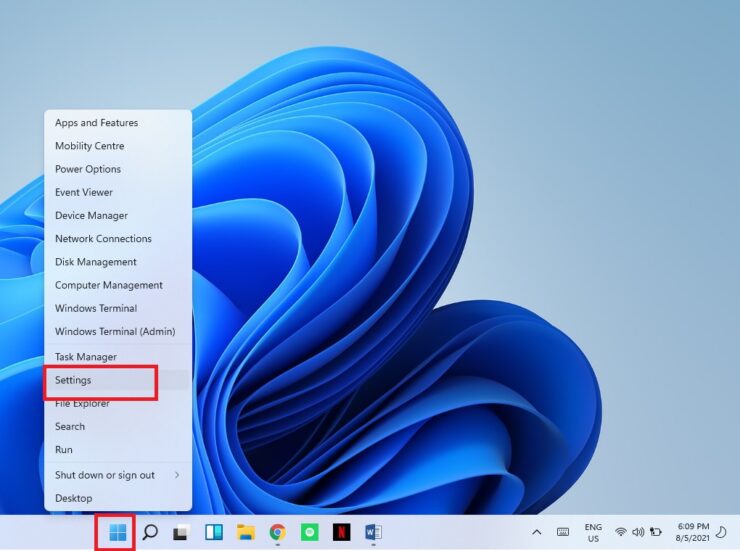
Krok-2: Wybierz Personalizacja opcja z lewego panelu.
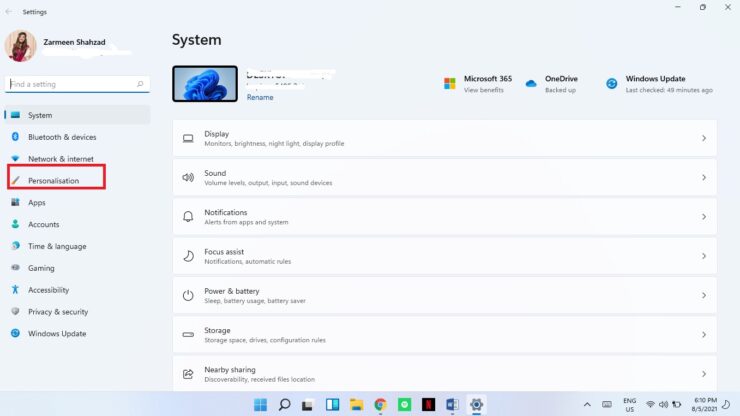
Krok 3: Wybierz Tło.
Jak przywrócić Eksplorator plików systemu Windows 10 w systemie Windows 11
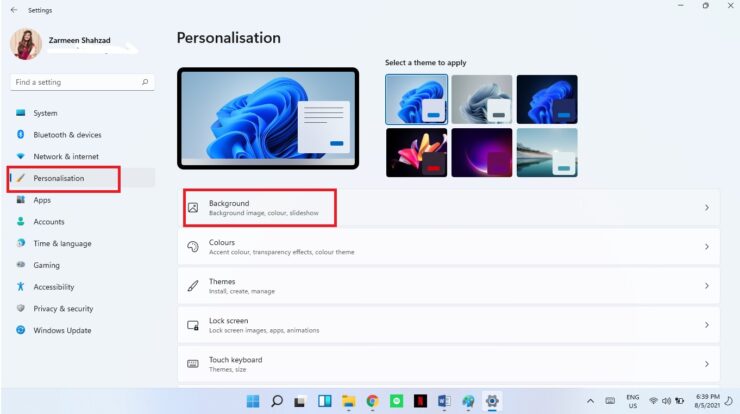
Krok-4: W menu rozwijanym obok opcji Personalizuj tło wybierz Obraz.
Krok 5: wybierz dowolny obraz z pod warunkiem. Jeśli chcesz ustawić osobiste zdjęcie, możesz kliknąć opcję Przeglądaj zdjęcia i wybrać obraz ze swojej kolekcji.

Windows 11 Tapety
Jeśli chcesz wyświetlić całą kolekcję tapet systemu Windows 11, wykonaj następujące czynności:
Krok-1: Otwórz Eksplorator plików klikając ikonę na pasku zadań.

Krok 2: Teraz wprowadź tę ścieżkę w Szybkim Otwórz pasek wyszukiwania i naciśnij Enter:
C:\Windows\Web\Wallpaper
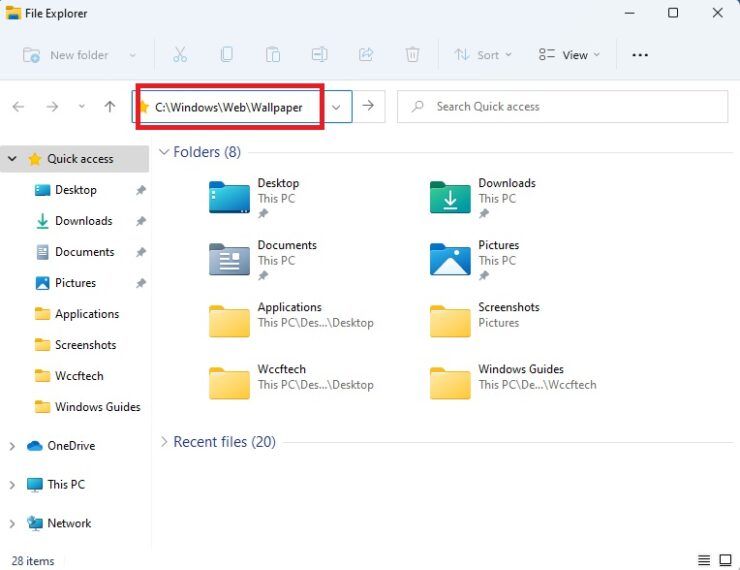
Krok-3: Teraz przejrzyj następujące pliki:
Capted Motion Flow Glow Sunrise Windows
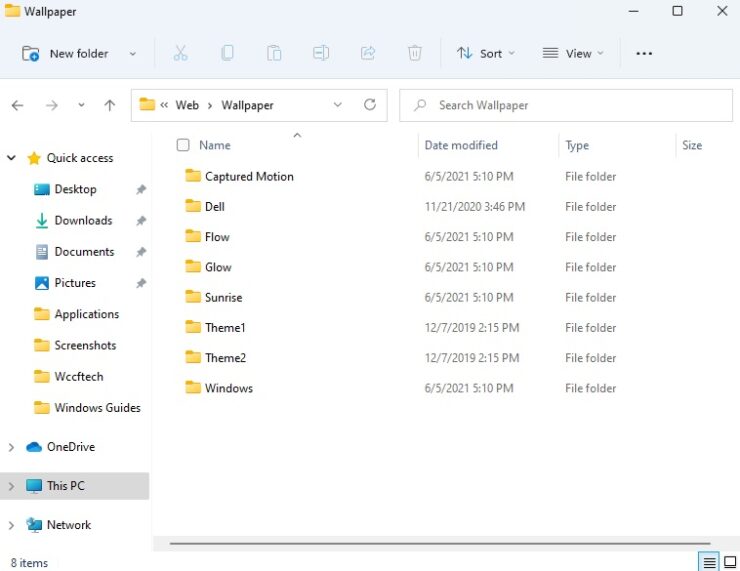
Krok-4: Jeśli podoba Ci się któryś z tych obrazów, kliknij go prawym przyciskiem myszy i wybierz Ustaw jako tło pulpitu.
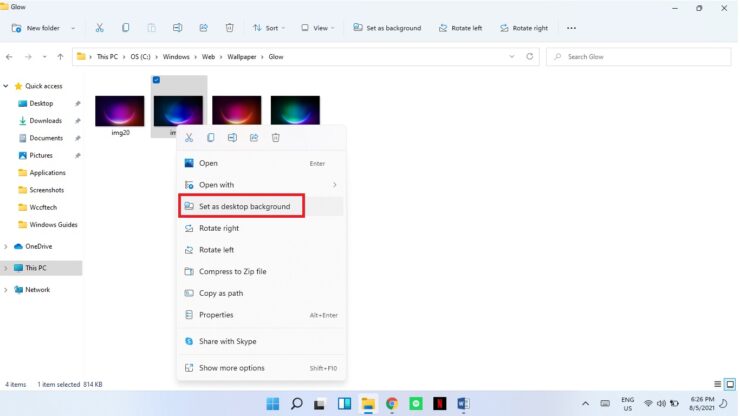
Proces ustawiania tapet niewiele się zmienił. Najbardziej fascynuje mnie jednak opcja trybu jasnego i ciemnego. Prawie wszystkie tapety mają towarzyszący tryb jasny i ciemny i idealnie do siebie pasują. Nie musisz się martwić o ustawienie ciemnej tapety i martwić się, że nie odczytasz poprawnie tekstu.
Jeśli nie chcesz mieć systemu Windows 11, ale nadal chcesz korzystać z tapet, pobierz je z tego linku. Jaka jest twoja ulubiona tapeta w systemie Windows 11? Daj nam znać w komentarzach poniżej.

